怎么把安卓通讯录导入苹果?
发布时间:2015-05-12 来源:查字典编辑
摘要:首先我们需要下载一款可以同步通讯录的应用工具,这里以使用QQ通讯录为例,先在安卓手机上安装一个QQ通讯录应用。随后把手机上所有的通讯录通过Q...
首先我们需要下载一款可以同步通讯录的应用工具,这里以使用 QQ 通讯录为例,先在安卓手机上安装一个 QQ通讯录应用。随后把手机上所有的通讯录通过 QQ 通讯录同步到云端。先在安卓上下载安装 QQ 通讯录,安装好打开,点击底部的“个人中心”栏目,如图所示
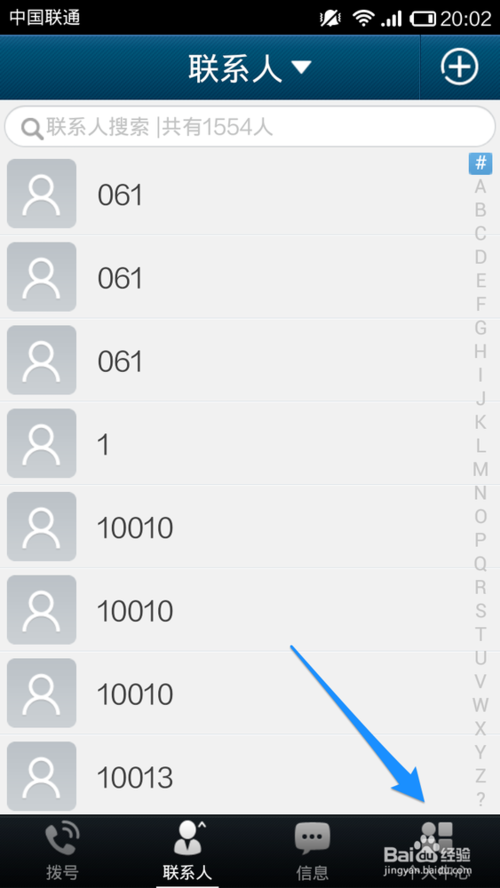
2在个人中心界面中,点击“通讯备份”选项,如图所示
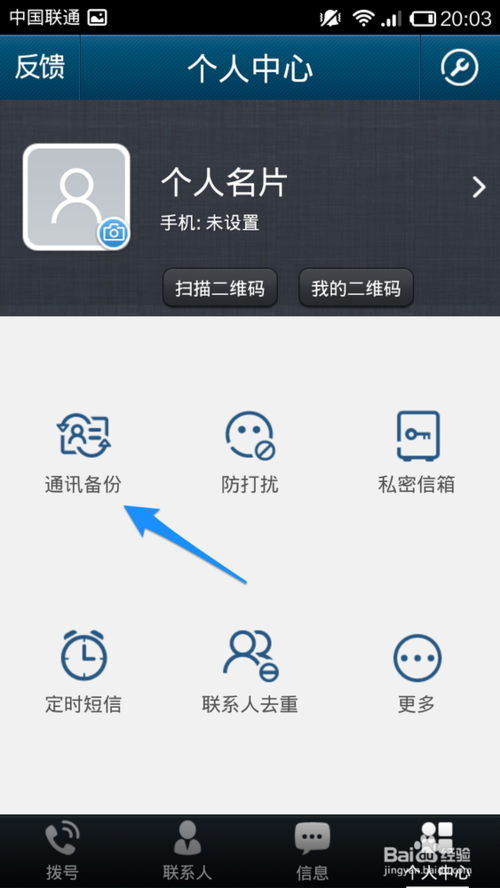
3接下来点击“备份通讯录”选项,如图所示
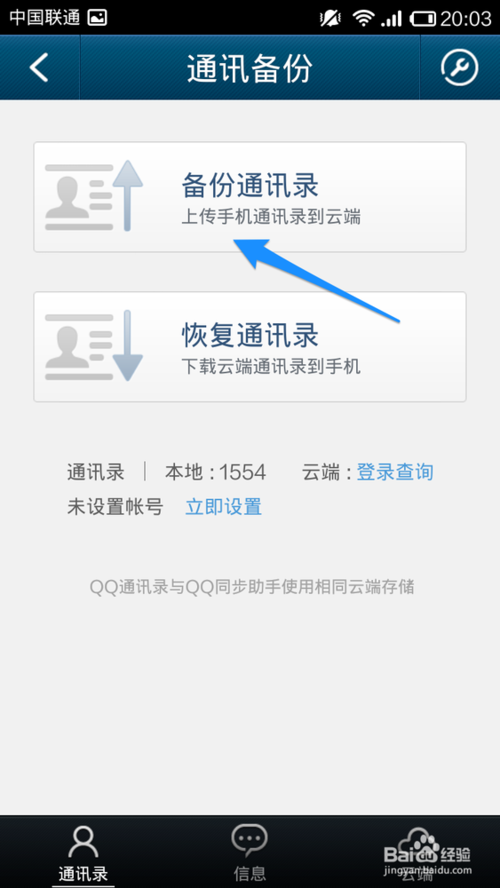
4然后选择“备份所有联系人”选项,如图所示
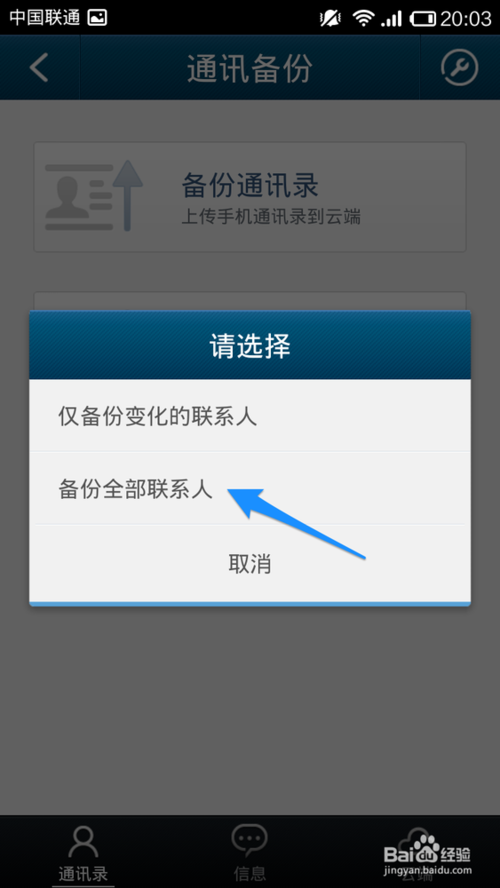
5输入我们自己的 QQ 账号和密码,点击“登录”按钮,如图所示
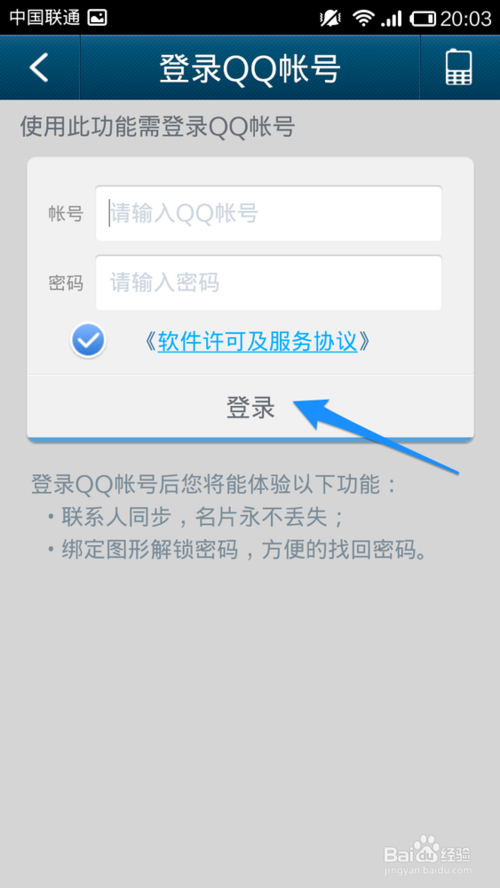
6如果是第一次使用,需要输入一个独立的通讯录管理密码。设置好了以后,点击“登录”按钮,如图所示
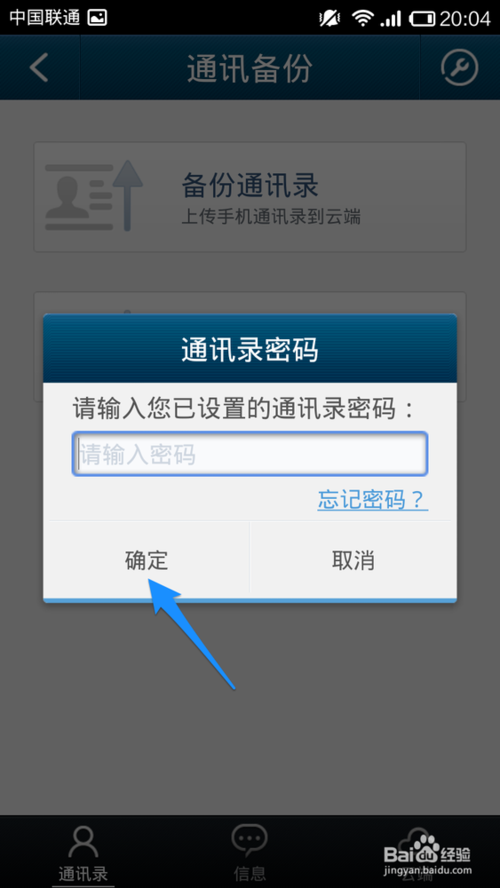
随后提示是否要备份联系人头像,根据个人需要选择即可,如图所示
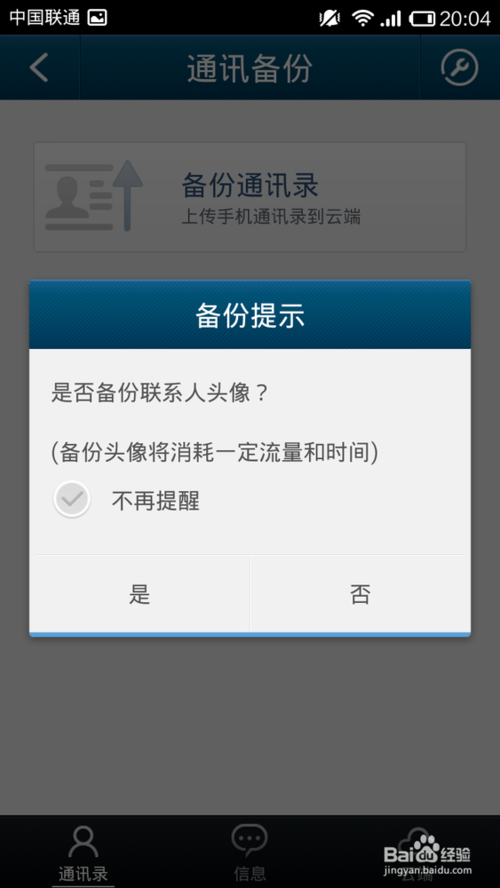
然后等待软件备份手机中的通讯录,如图所示
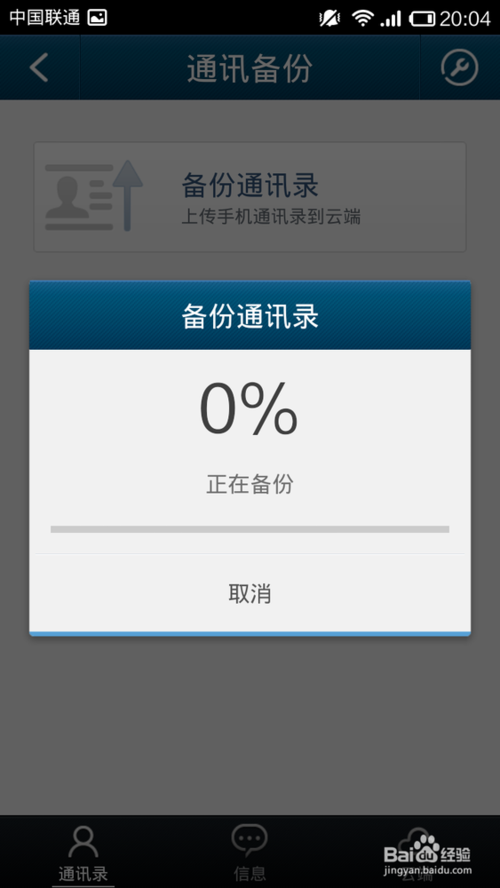
安卓手机上把通讯录同步完成之后,我们回到苹果手机上,也安装一个 QQ 通讯录,然后利用它来同步安卓上的通讯录。QQ通讯录大家可以在苹果 App Store 商店中下载。打开以后,点击底部右下角的“个人中心”栏目,再点击右上角的“设置”按钮,如图所示
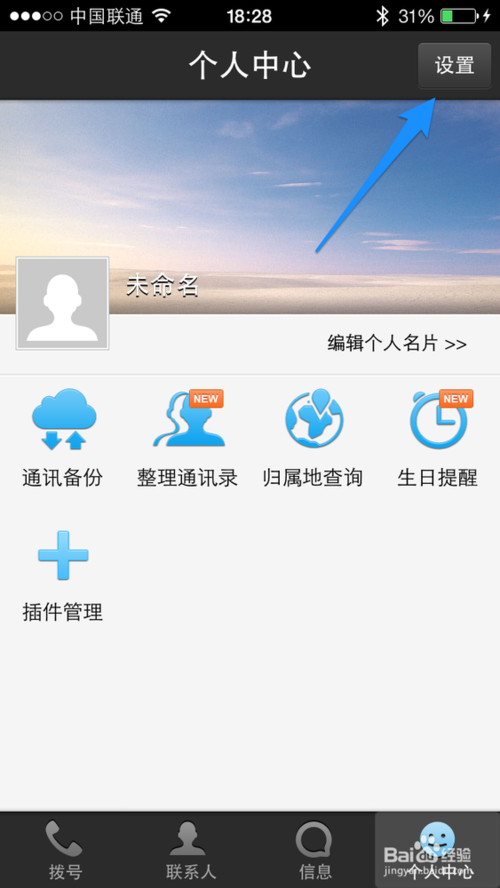
接下来点击“我的账号”选项,准备登录自己的 QQ 通讯录,如图所示
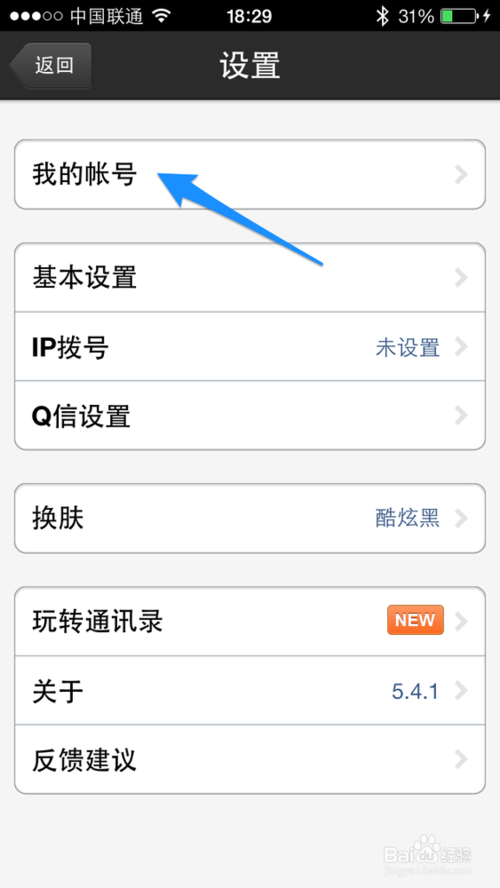
然后选择我们在 QQ 通讯的登录方式,这里以 QQ 登录为例,如图所示
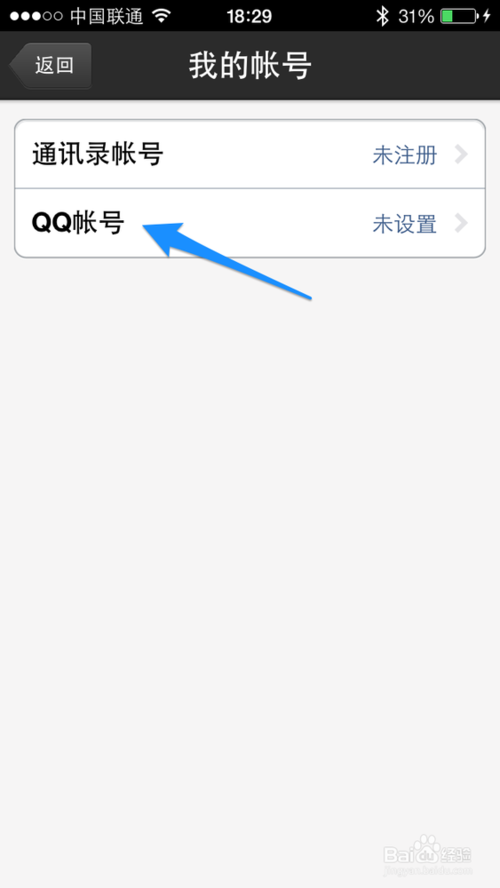
点击“开始吧”按钮继续,如图所示
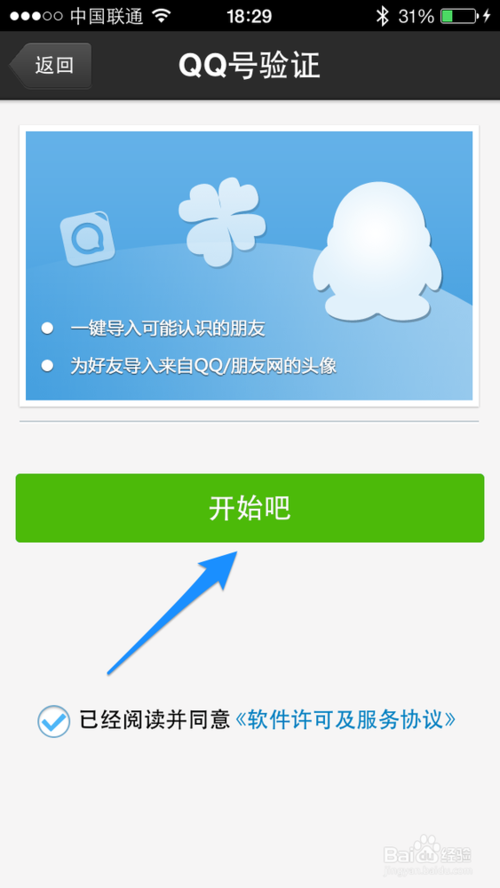
然后输入我们的 QQ 账号登录,点击“验证”继续,如图所示
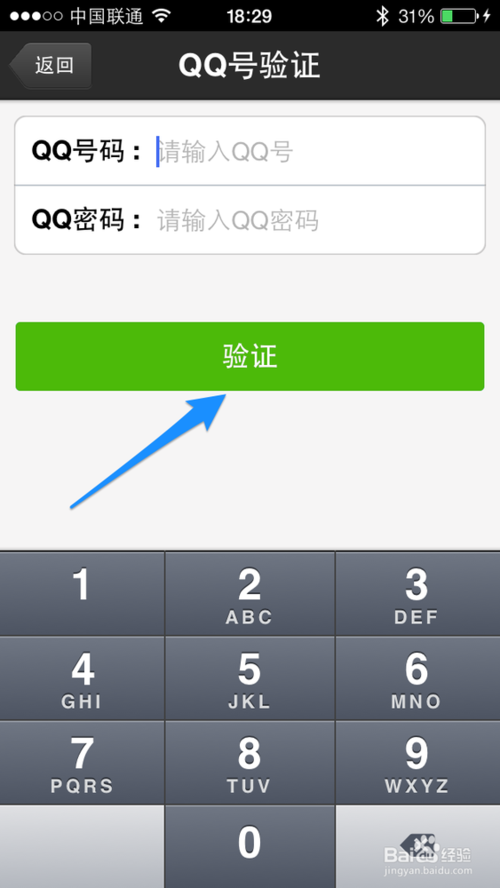
登录成功以后,一路点击左上角的“返回”按钮,如图所示
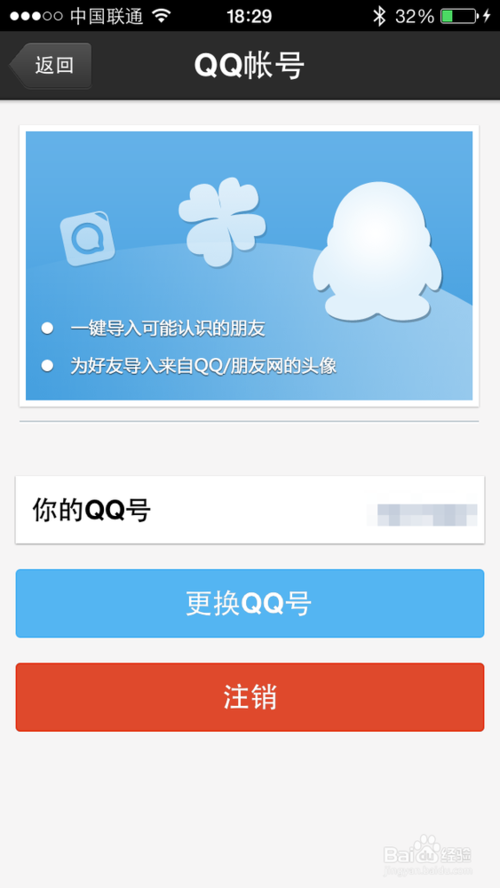
返回到个人中心以后,点击“通讯备份”选项,如图所示
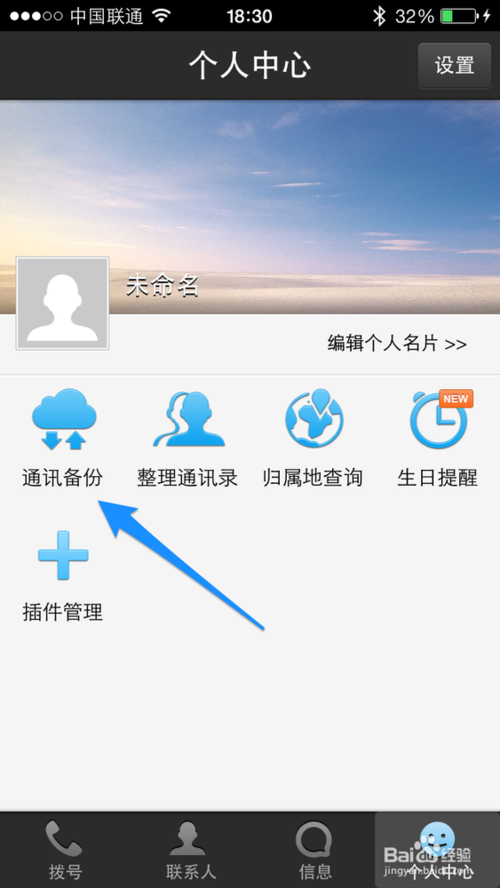
然后点击“恢复通讯录”选项,就可以让之前在安卓手机上备份的通讯录导入到苹果手机中了。
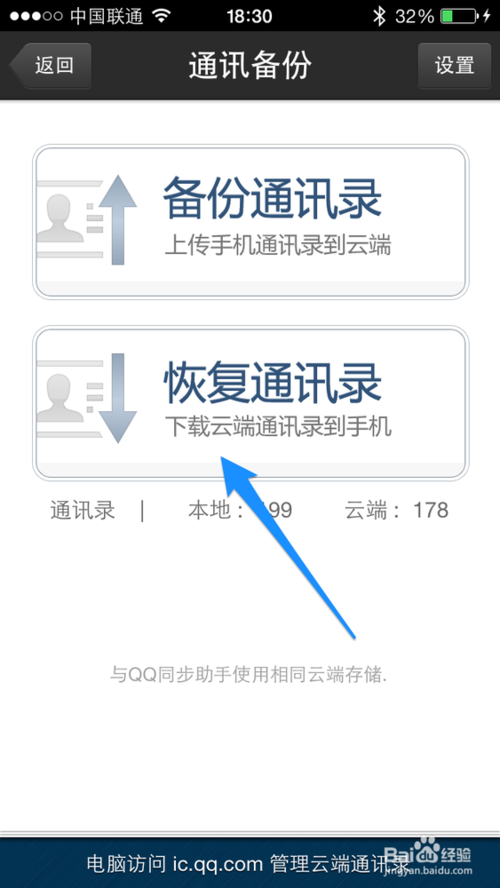
注:更多精彩教程请关注三联手机教程栏目,三联手机数码群:296605639欢迎你的加入


